Где находится черный список в инстаграме?
Содержание:
- Как добавить в черный список
- Как заблокировать свой аккаунт в Инстаграме
- Блокировка другим пользователем
- Инструкция по разблокировке
- Как посмотреть ЧС
- Как добавить и удалить чужую страницу
- Как понять, что тебя заблокировали в Инстаграме на телефоне?
- В каких случаях может потребоваться черный список
- 3 шага, как найти человека по фамилии и имени Инстаграм
- Процесс разблокировки с разных устройств
- 5 уловок, чтобы найти человека Инстаграм без регистрации
- Черный список Инстаграм: как узнать, что вы в него попали?
- Где в инстаграме черный список и как его посмотреть?
- Что видит человек, находящийся в черном списке?
- Как точно узнать и посмотреть, кто отписался в Инстаграм (2020)?
- Способ №5. Используйте IGmods.com
Как добавить в черный список
На телефоне
Android
Для смартфонов на OC Android инструкция следующая:
- Для добавления человека в blacklist потребуется перейти на его страницу и нажать на 3 вертикальные точки в углу экрана.
- Осталось выбрать пункт «Заблокировать» и во всплывающем списке подтвердить свой выбор.
iPhone
Процесс блокировки человека для устройств под управлением IOS отличается минимально. Всё различие лишь в небольших визуальных отличий версий приложения.
- Переходим в профиль нужного блогера и тапаем на 3 горизонтальные точки в углу экрана.
- В появившемся списке первым по счёту будет предложение о блокировке. Выбираем его и подтверждаем своё намерение.
Разработчики постоянно расширяют функционал браузерной версии социальной сети. Например, пользователям персональных компьютеров разрешается полностью управлять черным списком.
Как заблокировать свой аккаунт в Инстаграме
В социальной сети есть функция временной блокировки личной страницы. Если отправить профиль в блок: он исчезнет из поиска, не будет рекомендован другим пользователям и не будет доступен к просмотру.
Инструкция, как временно закрыть профиль в Инстаграме:
- Перейти в социальную сеть с помощью компьютера.
- Авторизоваться – Редактировать профиль.
- Опуститься в конец списка – Временно заблокировать мой профиль.
На странице появится список причин, которые могут подтолкнуть пользователя к этому шагу. В распространенные входят: высокая занятость, приложение работает с ошибками, нужен перерыв и другие.
С помощью пункта «Другое», есть возможность не указывать причину, а просто ввести пароль и временно закрыть страницу. Для подтверждения шага нужно ввести пароль и нажать кнопку: «Временно заблокировать».
Если владелец не помнит своего пароля, под строкой ввода доступен пункт: «Забыл пароль». При нажатии, система перебрасывает на страницу ввода учетных данных и вариантов, как восстановить пароль в Инстаграм.
Как и при обычной ситуации, пользователь может восстановить данные через адрес электронной почты, по номеру или Facebook-аккаунту.
Чтобы восстановить страницу, нужно заново ввести информацию для авторизации. Автоматически возвращаются лайки, комментарии, подписки, а также доступ к просмотру страницы в поиске.
Временно заблокировать сообщения
В Инстаграме доступна функция: «Не получать уведомления» от определенного пользователя. То есть, сообщения будут появляться в списке, но в строке оповещений не отображаются. Другой способ, как не позволить собеседнику отправлять сообщения – заблокировать его.
Как отключить уведомления на переписку:
- Зайти в Инстаграм – Direct.
- Нажать по выбранному чату.
- Сверху нажать по значку в виде круга с восклицательным знаком.
- Появится окно меню – выбрать: Отключить уведомления для сообщений.
Чтобы полностью отключить уведомления в Direct:
- Настройки – Уведомления.
- Оповещения из Direct.
- Переместить переключатель на: «Выключить оповещения».
Вернуть оповещения можно в любой момент, как только владельцу страницы они станут необходимы. При блокировке, надоедливый собеседник не сможет отправить сообщения, просматривать Ленту и Историю.
Чтобы неподписанные пользователи не смогли отправлять запросы на переписку – достаточно сделать профиль приватным. Функция доступна для владельцев личных аккаунтов и расположена в «Настройках». Указав такие параметры конфиденциальности, отправить сообщения смогут только ранее подписанные.
Блокировка другим пользователем
Все пользователи имеют возможность заблокировать друг друга. Зачастую для этого есть какие-то причины. Однако уведомлений о блокировке пользователям не приходит. Один из самых простых способов понять, что тебя заблокировали в Инсте – перейти на профиль этого человека.
С телефона
Пользователь, заблокированный в Инстаграм видит:
- количество подписчиков, но при нажатии нет возможности увидеть список страниц;
- количество подписок, но при тапе также нет списка;
- не отображаются публикации;
- при написании сообщения пользователю оно либо не отправляется, либо отправится, но до адресата не дойдет;
- кнопка «Подписаться» — активная, но при нажатии на неё ничего не происходит.
Важно! В отличии от блокировки, если вы просто отписаны от человека – нажмите «Подписаться» и заявка отправится, если нет – вы в ЧС
С компьютера
Когда пользователь в Инстаграме заблокировал вас, страница выглядит следующим образом:
- вместо кнопки подписки, вы увидите надпись, что пользователь не найден;
- вы не можете отправить сообщение;
- в ленте публикаций отсутствуют какие-либо материалы.
Инструкция по разблокировке
В Инстаграме нет списка, который показывает заблокированных людей. Поэтому нужно запоминать их. Снять запрет на доступ к аккаунту можно на телефоне или в браузерной версии социальной сети.
С помощью официального приложения
Большинство людей пользуется мобильной версией приложения Инстаграм. Действия аналогичны на всех устройствах и операционных системах. Для начала найдите человека, который был добавлен в черный список. Сделать это можно следующим образом:
- Перейдите на главную страницу своего профиля, нажав на иконку с человечком в правом нижнем углу.
- Нажмите на три горизонтальные полосы вверху, чтобы вызвать дополнительное меню.
- Выберите пункт «Настройки». Он находится в самом низу панели.
- Перейдите в раздел «Конфиденциальность», затем «Заблокированные контакты».
Откроется список всех тех, кто оказался не по нраву. Если в нем нет нужного пользователя, найти его можно в общем поиске по никнейму.
Чтобы разбанить человека с телефона, сделайте следующее:
- Перейдите в его профиль, нажав на профиль в черном списке или найдя его через поиск.
- Нажмите на кнопку «Разблокировать» под аватаркой.
- В появившемся окне подтвердите действие.
После этой несложной процедуры человек снова сможет писать сообщения, просматривать профиль и Сторис, а также оставлять комментарии к публикациям.
С браузера на компьютере
Для операционной системы Windows 10 существует десктопная версия приложения, которая по интерфейсу и функциональности ничем не отличается от мобильной. Убрать человека из черного списка можно аналогичным образом.
Как разблокировать пользователя в Instagram через браузер? Для этого следуйте инструкции:
- Зайдите на главную страницу профиля и нажмите на иконку в виде шестеренки рядом с кнопкой «Редактировать».
- Перейдите в «Конфиденциальность и безопасность».
- В разделе «Данные аккаунта» щелкните по синей надписи «Посмотреть данные акканута».
- Справа нажмите на кнопку «Показать все» под разделом «Аккаунты, которые вы заблокировали».
- Скопируйте ник и вставьте его в строку для общего поиска выше.
- В списке щелкните по нужному человеку, чтобы перейти в его профиль.
- Нажмите на кнопку «Разблокировать» и подтвердите действие.
Найти человека в списке заблокированных можно, если в общем поиске не получается это сделать или его никнейм был забыт. После этого человек сможет написать или лайкнуть запись.
Через специальное приложение для системы Мак
Здесь понадобится приложение «Grids for Instagram», которое устанавливается через Mac App Store
Обращаем внимание, что данное приложение является платным, как и многие продукты для гаджетов компании Apple
Открываем сам сайт. Здесь мы видим домашнюю страницу социальной сети. Опять же, если ранее вы не заходили в социальную сеть через сайт, нужно будет авторизоваться. Для этого вводим логин/номер мобильного/электронную почту и пароль. Далее ищем профиль пользователя, который вы ранее заблокировали с помощью значка лупы. Лупу можно найти в центре экрана.
В строку поиска вводим логин нужного пользователя и переходим в его профиль. Далее, по уже знакомому механизму, жмем на «3 точки» и выбираем пункт «Разблокировать». Вот втором всплывающем меню выбираем «Да». Теперь обновляем страницу, и видим, что блок снят.
Как посмотреть ЧС
Найти черный список в Инстаграме непросто: функция скрывается в разделе настроек – Конфиденциальность и безопасность. Среди доступных разделов «Заблокированные аккаунты».
Владелец страницы из ЧС не сможет:
- просматривать Историю и публикации;
- отправлять уведомления из комментария. Отметив, указанный пользователь не получит оповещения;
- добавлять в друзья и просматривать список подписок.
У пользователя, которые заблокировал, вместо надписи «Подписаться» появится «Разблокировать».
Черный список в Инстаграм посмотреть на компьютере получится только через расширения, открывающие полный функционал социальной сети.
Чтобы открыть с телефона:
В этом разделе выполнять какие-либо действия не получится, кроме перехода на указанные профили. Убрать из черного списка в Инстаграме можно перейдя на станицу другого пользователя. Другие действия, как быстрая разблокировка, недоступны.
Как добавить и удалить чужую страницу
Добавить можно через раздел: «Директ» или перейдя в чужой профиль. Также доступна временная блокировка, когда не видно уведомлений от человека в подписках. Но такой вариант подходит только в том случае, если владелец учетной записи хочет ограничить количество входящих оповещений.
Как открыть ЧС в Инстаграме через Direct:
- Зайти в Инстаграм – авторизоваться.
- Перейти в раздел: Директ – нажать на переписку с выбранным пользователем.
- Сверху кружок с восклицательным знаком – Заблокировать.
Заблокировать можно и другим способом, используя стандартные настройки чужой страницы. Причем, функция «Блокировать» доступна и на компьютерной версии, через браузер. Но посмотреть полностью «Черный список» не получится: только через приложение.
На телефоне
Добавить в черный список Инстаграма на смартфоне можно в разделе: «Параметры», переходя на чужой аккаунт.
Как заблокировать другого человека в социальной сети:
- Перейти на чужую страницу – нажать сверху три точки.
- Заблокировать – подтвердить действие.
Теперь, чтобы найти человека и разблокировать, нужно открыть параметры своей страницы:
- Перейти в «Настройки» – Конфиденциальность.
- Заблокированные аккаунты – выбрать пользователя.
- Нажать: «Разблокировать».
Если блокировка не была взаимной, то появится вторая кнопка: «Написать». Нажимая, владелец страницы будет перенаправлен в Директ. Но получатель не сможет ответить на сообщение.
На компьютере
Через приложение для Windows 10 можно заблокировать или удалить из черного списка в Инстаграме. Компьютерную версию можно скачать из Microsoft Market.
Где в приложении Инстаграм ЧС:
- Открыть Instagram через «Пуск».
- Авторизоваться – перейти на свой страницу.
- Нажать рядом с «Редактировать профиль» шестеренку.
- Стрелочка: «Назад» – Аккаунт.
- Заблокированные пользователи.
Появится перечень людей, которым ранее был ограничен доступ к профилю. Переходя по выбранным аккаунтам, посмотреть посты и Сторис также нельзя. То есть, Инстаграм блокирует контент взаимно, ограничивая доступ к отправке сообщений, обмену комментариями и просмотру персональной Ленты.
Как понять, что тебя заблокировали в Инстаграме на телефоне?
Чтобы ответить на вопрос – как узнать, кто заблокировал меня в Инстаграме, сначала отметим, что все пользователи могут заблокировать друг друга в фотосети. Причины бывают разными – личная неприязнь, нарушение правил, банальная навязчивость.
Узнать, что тебя заблокировали в Инстаграм на телефоне не сложно. Для этого достаточно перейти в свой профиль через приложение на мобильном устройстве и проверить:
- подписки – указано общее количество, но нет списка;
- подписчики – число фолловеров есть, но также нет перечня;
- публикации перестали отображаться;
- сообщения этому пользователю не отправляются, либо отправляются, но не доходят;
- кнопка «Подписаться» находится в активном режиме, но при нажатии не срабатывает.
Когда эти признаки налицо, значит, вы либо просто отписаны от человека, либо вы находитесь у него в ЧС.
На Андроиде
Проверить блокировку со стороны другого аккаунта позволяет мобильное приложение. Скачивается такой сервис в маркете. Далее нужно зайти в профиль и проверить ограничения по ранее описанным признакам.
На Айфоне
Для получения сведений о возможности блокировки с айфона потребуется скачать и установить приложение «Grids for Instagram». Сервис платный, как и многие другие продукты для Apple.
В каких случаях может потребоваться черный список
Черный список делает страницу недоступной для нежелательных пользователей. Ограничиваются следующие возможности:
- просмотр историй, фото и видео в профиле, публикаций;
- если пользователя из ЧС отметили в комментариях, он не получит уведомление;
- не работает кнопка добавления в друзья, список подписок просмотреть невозможно.
ЧС пригодится для блокирования нежелательных аккаунтов, защиты от спама и неприятных сообщений. Если между пользователями возник спор, то блокировка моментально запретит отправку сообщений и ограничит доступ к личным публикациям.
Блокировать людей можно с помощью мобильного телефона и через компьютер. Убрать аккаунт из черного списка можно в любое время. Пользователь снова сможет писать сообщения, просматривать историю, публикации, подписки.
3 шага, как найти человека по фамилии и имени Инстаграм
До того, как поделюсь с Вами секретиками о том, как найти человека в Инсте, хочу сделать небольшой, но очень значимый подарочек тем, кто стремиться стать мега популярным в Инстаграм и заработать много денег на этом.
Теперь раскрутить Instagram можно ещё дешевле на Супер экономном сайте ДокторСММ. Сервис снизил цены в 2 раза! Вам не придётся больше переживать за рекламный бюджет — раскрутка Инстаграм обойдётся в копейки!
На этой позитивной ноте можно продолжить наш экскурс о том, как найти человека в Инстаграм быстрее всего.
Если Вам нужно найти человека в Instagram, то сделать это Вы сможете несколькими способами. Один из первых методов поиска — по имени и фамилии. Для того, чтобы найти человека по фамилии и имени в Инстаграм, следуйте простой инструкции:
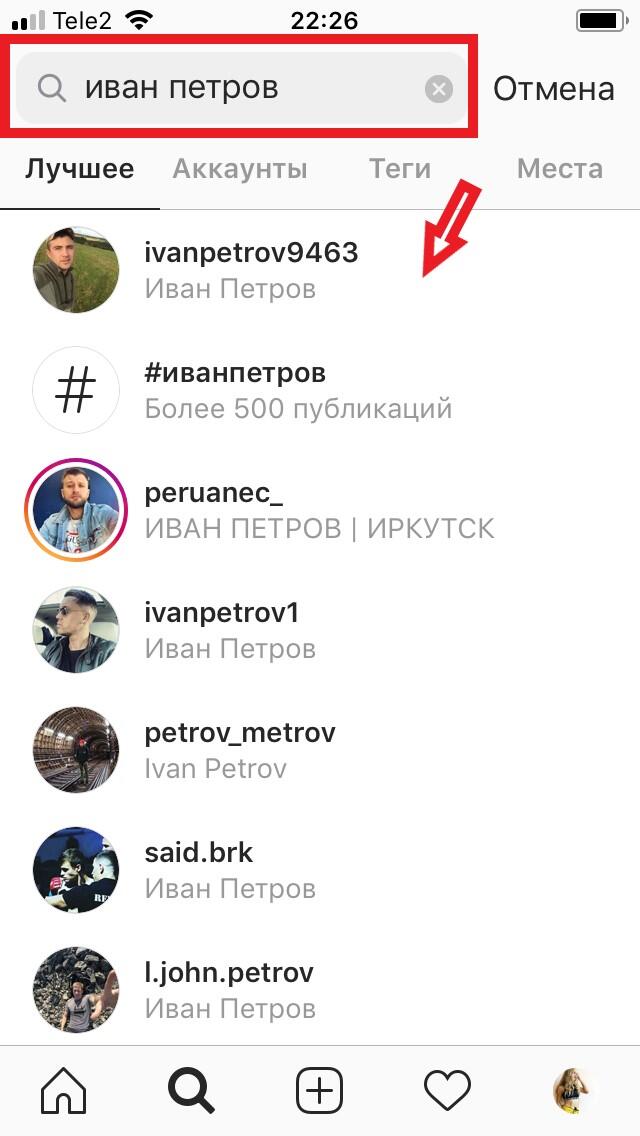
Процесс разблокировки с разных устройств
Иногда инстаграмерам приходится сталкиваться с ситуациями, когда они по ошибке добавляют юзеров в ЧС. Или же человек исправился, и больше нет необходимости ограничивать ему доступ к странице. Разработчики соцсети предусмотрели это и создали опцию разблокировки. Юзать ее также можно с компьютера или со смартфона.
1. Как отменить блокировку с ПК
Если нужно разблокировать пользователя с компьютера, мы снова заходим в свой профиль и кликаем на шестеренку возле клавиши, отвечающей за редактирование. Переходим в уже знакомый нам раздел «Конфиденциальность и безопасность». Под строкой с «Данными аккаунта» находим надпись «Посмотреть данные аккаунта» (она выделена синим цветом).
В правом столбце, под пунктом «Страницы, которые вы заблокировали», кликаем на клавишу «Показать все». Чтобы понять, как убрать юзера из черного списка в Инстаграме, находим его в списке, который появится на мониторе. Копируем его юзернейм в буфер обмена и вставляем в поисковую строку, предназначенную для общего поиска. В перечне результатов щелкаем по нужному нику для перехода на страницу человека. Нажимаем «Разблокировать» и подтверждаем изменения.
Как только пользователь будет разблокирован, у него снова появится возможность лайкать посты, оставлять комментарии и смотреть insta-сторис. Оповещение о снятии блокировки человек также не получает.
2. Удаление пользователя из ЧС с телефона
Большая часть блогеров юзает мобильное приложение фотохсотинга, поэтому разблокировать человека со смартфона легче. Действия не зависят от операционной системы или модели устройства. Для решения вопроса о том, как убрать человека из черного списка в Инстаграме, следуем схеме:
- Переходим на «стартовую» страницу своего блога, тапнув по аве в нижнем углу справа.
- С помощью нажатия на горизонтальные полосы справа вверху вызываем дополнительное меню, чтобы выбрать раздел «Настройки».
- Снова выбираем строку «Конфиденциальность» — «Заблокированные страницы».
В списке оказавшихся в блэк-листе выбираем интересующую нас страницу. Нажимаем на юзернейм и активируем «Разблокировать».
Что делать, если в списке заблокированных нет того, кто нам нужен? Обнаружить его можно в общем поиске по юзернейму. Для этого вводим никнейм человека в поисковую строку, переходим в его профиль. Под главной фотографией аккаунта нажимаем клавишу «Разблокировать». Во всплывшем меню не забываем подтвердить действие.
5 уловок, чтобы найти человека Инстаграм без регистрации
Первый вариант — найти по никнейму. Если Вы знаете, как в Instagram записан пользователь, то Вам не составит никакого труда его отыскать. Как найти человека по нику в Инстаграм:
- Откройте браузер на телефоне или ПК;
- Введите в строку браузера этот адрес https://www.instagram.com/ , а после «/» Вам нужно указать реальный ник пользователя. Если его аккаунт является открытым, то Вы сможете просмотреть все его публикации.
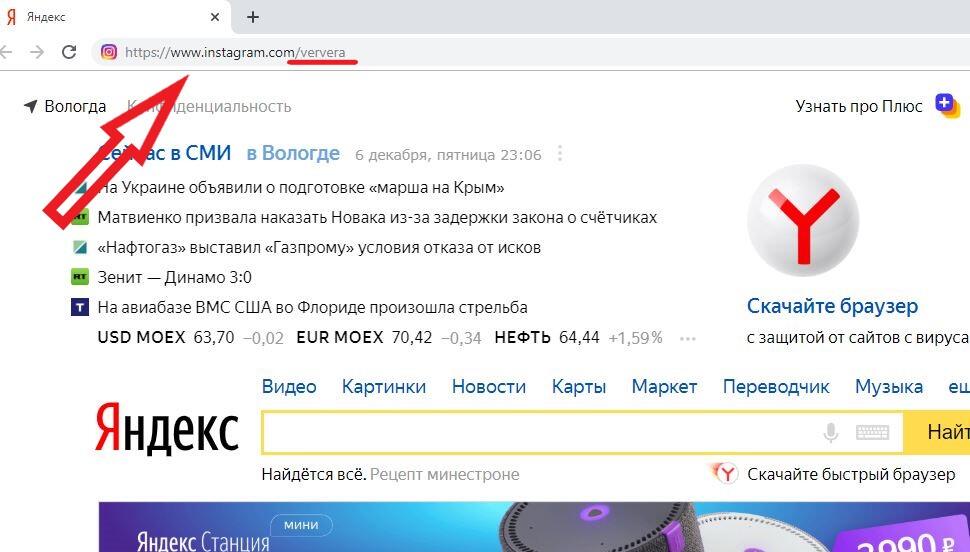
Второй способ розыска по нику ещё проще:
- Откройте приложение Instagram;
- Нажмите на иконку лупы;
- Напишите никнейм человека. Система непременно покажет его профиль, если никнейм был введён без ошибок.
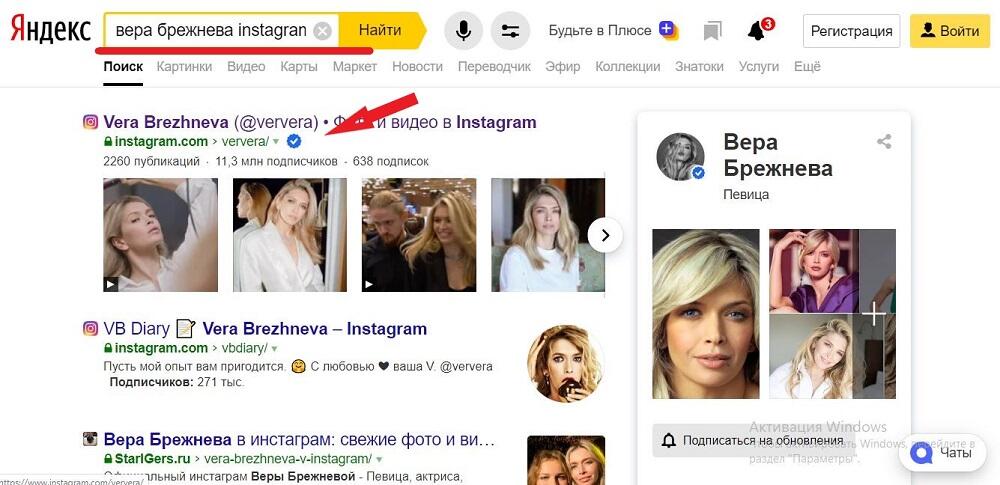
Как видите, даже если у Вас нет своего аккаунта, Вы можете легко найти человека в Инстаграме без регистрации и посмотреть его публикации. При условии, что он является пользователем данной соцсети, и у Вас есть хоть какие-то данные о нём.
Черный список Инстаграм: как узнать, что вы в него попали?
Это более лояльный способ, который ограничивает лишь определенные действия в чужом аккаунте. Распознать этот вид блокировки сложнее, его можно спутать с настройками конфиденциальности. Поэтому запасной аккаунт для проверки здесь будет особенно актуален.
1 Признак: Вы оставили комментарий у пользователя под постом, но второму аккаунту он виден не сразу. Комментарий появляется только через какое-то время или не появляется вовсе. При этом в вашем аккаунте он отображается.
Причина в том, что ваши комментарии пользователь должен одобрить вручную. Если он его одобрит — его увидят все пользователи. Если нет — комментарий будет виден только вам.
Минус данного метода в том, что его можно спутать с настройками конфиденциальности. Например, пользователь может скрывать комментарии, которые содержат определенные слова или фразы.
2 признак: Из своего аккаунта вы не видите сетевой статус пользователя в Директ и отметки о прочтении вашего сообщения. Если со второго аккаунта видны эти данные — ваш аккаунт ограничили.
Чтобы этот метод проверки был корректен, убедитесь, что в настройках вашего аккаунта включена функция «Показывать сетевой статус». Для этого зайдите в «Настройки», далее «Конфиденциальность» и «Сетевой статус». Функция должна быть включена в обоих аккаунтах.
Где в инстаграме черный список и как его посмотреть?
Все заблокированные пользователи заносятся в чёрный список. Найти его можно в настройках.
Как посмотреть со смартфона?
Запустите приложение Инстаграм, далее:
- Откройте свой профиль;
- Нажмите на три вертикальные полосы в правом верхнем углу;
- Выберите » Настройки «, далее – » Конфиденциальность » — » Заблокированные аккаунты «.
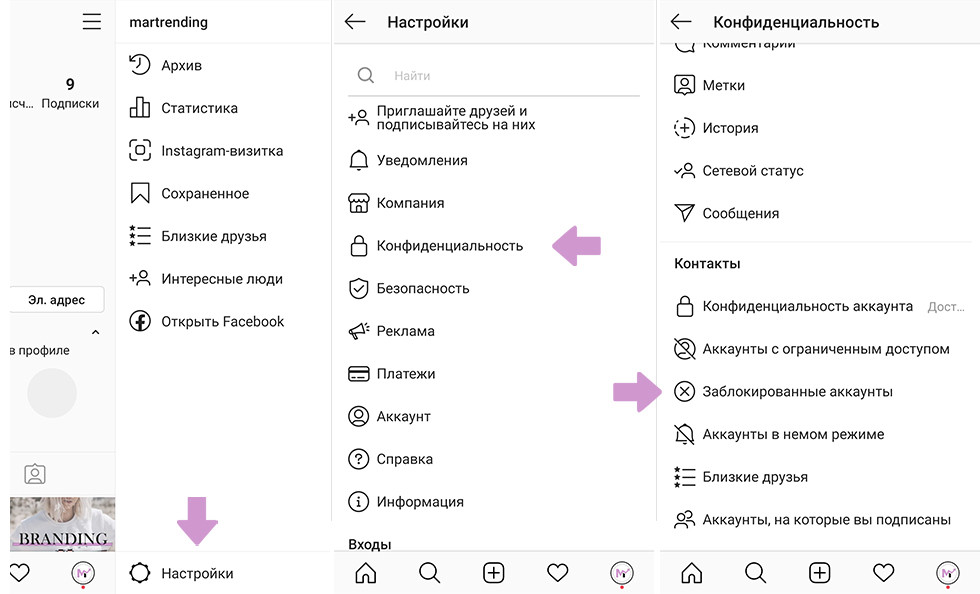
Готово, вы открыли список заблокированных пользователей.
Как посмотреть с компьютера?
К сожалению, в десктопной версии отсутствует раздел с заблокированными пользователями. Управлять этим списком, просматривать его, удалять с него пользователей – невозможно.
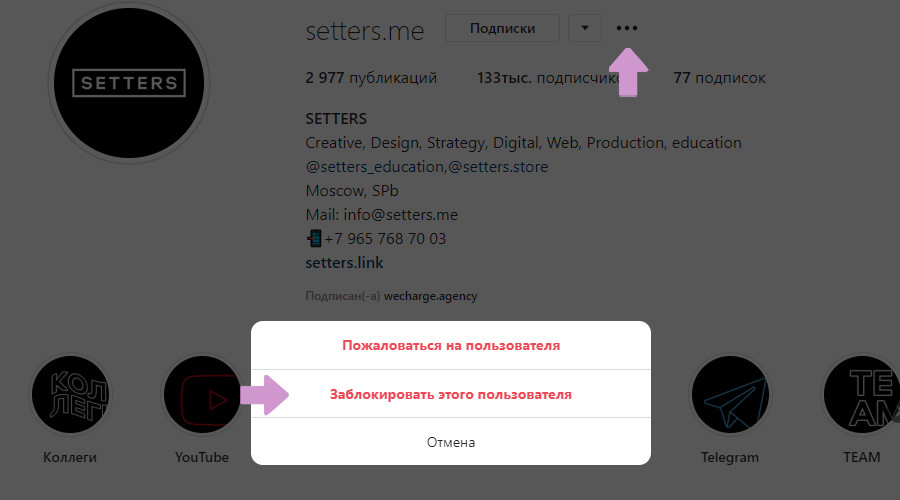
Что произойдёт, если я добавлю человека в чёрный список?
После того как вы занесете пользователя в blacklist, между вами возникнет взаимный чс в инстаграме. И он, и вы не сможете просматривать страницы друг друга.
Учтите, что после блока:
Что видит человек, находящийся в черном списке?
Заблокированный аккаунт больше не сможет найти профиль в поиске, просматривать посты и stories. Из этого следует невозможность лайкать публикации или оставлять комментарии к ним. Написать в Директ тоже никто не сможет.
Следует помнить, что способ блокировки эффективен в качестве метода борьбы со спамерами, ботами и другими назойливыми зловредными личностями. Против “живых” людей ЧС малоэффективен. Блокируется сам акк, а не ID устройства. Человек может с легкостью зайти на Ваш профиль с того же телефона, просто сменив аккаунт.
Обратите внимание! Также способ можно использовать, если хотите избавиться от нежелательных подписок. Например, на Вас подписалась “эффективная мазь от геморроя СПБ”
Неприятно. Добавьте в ЧС и подписка исчезнет из общего перечня.
Единственным способом увидеть Вашу страничку станет прямое вписывание ссылки на нее в поисковую строку браузера. Человек наткнется на полностью закрытый профиль. Он все еще не сможет отправить сообщение, просмотреть публикации и даже подписаться.
Все будет выглядеть так, будто перед ним совершенно пустая закрытая страница с полным ограничением доступа. Только аватар остается видимым.
Как точно узнать и посмотреть, кто отписался в Инстаграм (2020)?

Инстаграм всегда присылает уведомления о том, кто подписался на аккаунт. Но как узнать и посмотреть, кто отписался в Инстаграм? Безопасно ли это? Есть несколько способов. Какие? Читайте дальше.
- Безопасность аккаунта
- Как узнать, кто отписался с помощью мобильного приложения
- Приложения на Андроид
- Приложения для Айфон
Безопасность аккаунта
Но если вы готовы рискнуть, чтобы вычислить невзаимных, то нужно будет скачать приложения на Айфон или Андроид. После того, как приложения удалите — обязательно поменяйте пароль Инстаграм.
Правда вы все равно увидите только тех, кто отпишется после того, как вы добавите аккаунт в приложение. Назад в прошлое никто из программ и приложений путешествовать не умеет, а сам Инстаграм не дает нужную информацию.
- Unfollowers for Instagram, Follow Cop
- Followers-Unfollowers
- Followers Analyzer-Follow Tracker
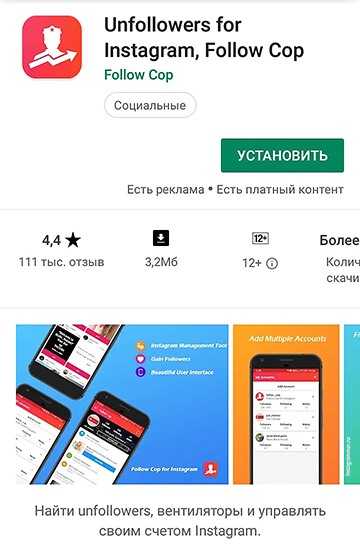
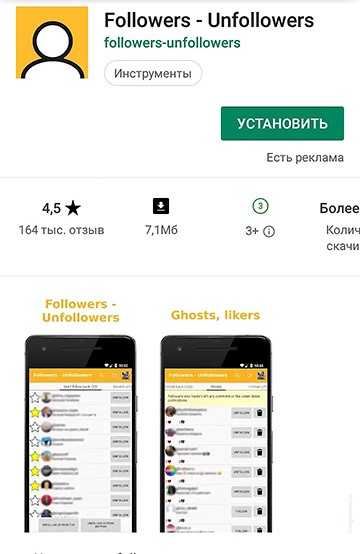
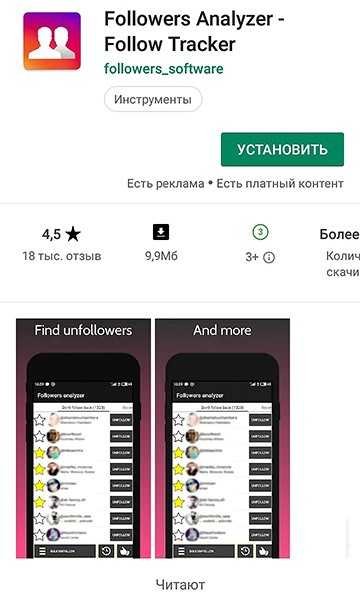
Приложения для iPhone
- Подписчики: анализ в Инстаграм
- InCo кто отписался в Инстаграм
- Подписчики Инстаграм Аналитика
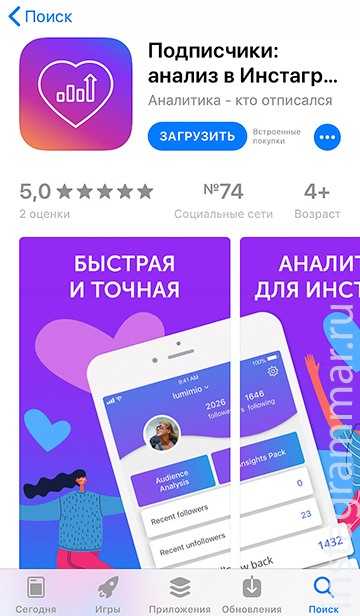
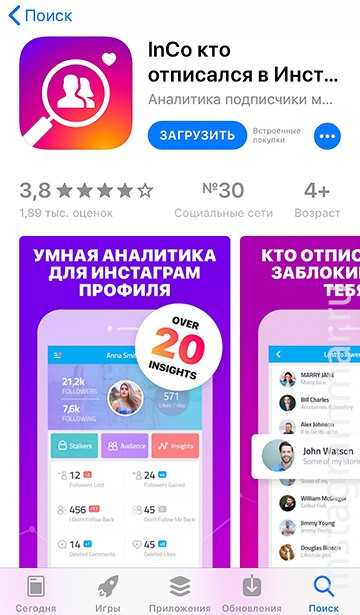
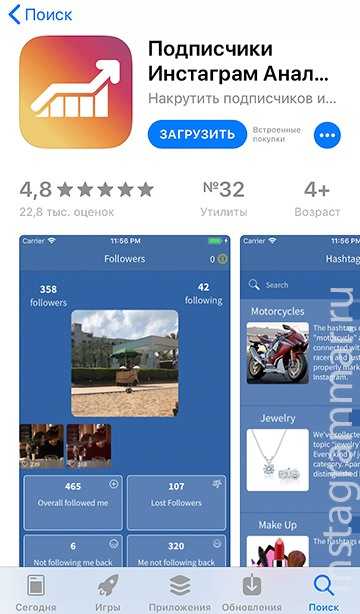
Инстаграм не зря не присылает уведомления и нельзя узнать, когда кто-то отписался. За счет этого вам можно всегда уйти, не прощаясь и без скандала. Да и представьте себе, каково было бы каждый день получать уведомления, что от вас отписались.
Если же вы не хотите видеть чьи-то посты и Сторис, но и отписываться тоже не хотите — можно временно заблокировать этот аккаунт — он об этом никогда не узнает. Но и вы тоже не узнаете, если кто-то временно заблокировал вас.
Советуем не тратить много времени и сил на приложения, чтобы узнать, кто от вас отписался в Инстаграм
Лучше заняться продвижением аккаунта и тогда кто отписался станет совсем неважно
Способ №5. Используйте IGmods.com
IGmods.com — одно изприложений, которые вы можете использовать для просмотра учетных записей Instagram.
Для пользователей iPhone:
— Откройте «Настройки» и перейдите в «Основное» на своем iPhone
— Найдите «Обновление контента в фоновом режиме» и убедитесь, что опция включена.
— Зайдите в раздел «Аккумулятор» и отключите режим пониженного энергопотребления.
— Перейдите в App Store и включите автоматическую загрузку.
— Теперь посетите IGmods.com.
— В отображаемом списке параметров щелкните «Просмотр приватного аккаунта».
— После загрузки страницы вы увидите поле с надписью «Целевое имя пользователя Instagram». Введите в это поле имя пользователя учетной записи, которую вы пытаетесь просмотреть.
— Нажмите «Подключиться» и дождитесь ответа системы.
— Вы получите сообщение с просьбой подтвердить учетную запись. Это позволяет вам дважды проверить введенное вами имя пользователя. После того, как вы введете его, нажмите «Подтвердить».
— Появится индикатор выполнения, так что просто подождите несколько секунд. Продолжительность отображения индикатора выполнения будет зависеть от количества сообщений в учетной записи.
— Вы получите сообщение «Личные данные успешно разблокированы для XYZ».
— Теперь вернитесь в Instagram и найдите имя пользователя. Вы должны видеть все, что есть в учетной записи.
А как насчет пользователей Android и ПК?
Для Android-устройств этот процесс немного проще. Вам не нужно менять какие-либо настройки на вашем телефоне. Просто зайдите на сайт IGmods.com и выполните все шаги, описанные выше.

